首页 / 教程
win10系统怎么卸载vmware player?
2022-10-28 04:21:00
vmware player是一款能够让我们在Windows10系统中运行和设置虚拟机的软件,虽然这个平台有大量的优点和有用的功能,但是有一段时间,用户报告很难卸载它,特别是在升级过程中。这样的问题大多出在9.0和最近的12.0版本中。在点击“卸载”或“删除”按钮,无法卸载程序。
出现这样的主要原因在于用户帐户。如果程序安装在一个用户帐户上,另一个用户将无法卸载VMware。为了成功卸载VMware Player,我们可以登录管理员帐户进行操作。
步骤一:显示隐藏文件
1、首先打开资源管理器;
2、在资源管理器中点击【查看】选卡;
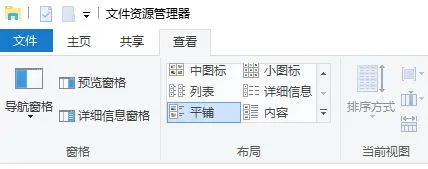
3、在显示/隐藏 选框中找到【隐藏的项目】,将该选项勾选起来;
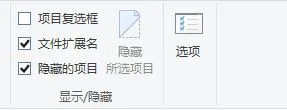
步骤二:清理注册表
1、按下win+R 组合键打开运行,键入 :regedit 点击确定打开注册表编辑器;
2、在注册表左侧依次展开:HKEY_LOCAL_MACHINE –Software ,然后找到VMware Player,如果您发现与以前版本相关的文件,请删除它们。
步骤三:卸载vmware
1、打开开始菜单,找到VMware Player文件夹,打开后在VMware Player上单击右键 ,选择【更多】–【打开文件夹所在位置】;
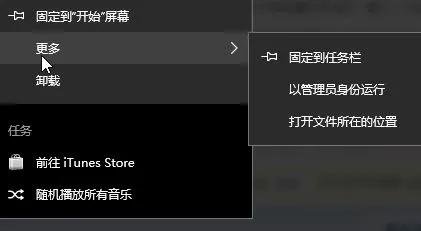
2、在文件夹中找到uninstaller.exe,双击运行按提示一直进行操作;
步骤四:
1、按下win+x 在弹出的菜单中点击【应用和功能】;
2、在应用和功能中找到vmware ,若有的话选中后点击卸载将其卸载;
3、我们还可以使用命令提示符(管理员),键入:control appwiz. cpl 按下回车键进行操作。
若以上方法仍旧无法将vmware player卸载干净的话,我们可以通过微软官方清理工具windows Installer CleanUp Utility进行强制删除。
以上便是win10系统卸载vmware player的几个方法,若有疑问大家可以通过下面评论给小编反应!
最新内容
| 手机 |
相关内容

windows10合盘步骤 【window10系统
windows10合盘步骤 【window10系统怎么合盘】,合盘,系统,步骤,镜像,磁盘,删除,1、右键点一下“此电脑”,在弹出的右键菜单中选择“管
wpsppt启用宏 | 打开启用了宏的PPT
wpsppt启用宏 【打开启用了宏的PPT】,如何打开,启用,禁用,选择,开启,教程,1.如何打开启用了宏的PPT你是想问幻灯片怎么开启宏功能吗
使用wps制作打印标签 | wps文字做
使用wps制作打印标签 【wps文字做使用标签功能】,标签,打印,文字,制作,功能,批量,1.wps文字怎么做使用标签功能wps文字使用标签功能
显示wps中的超链接 | wps中打开超
显示wps中的超链接 【wps中打开超链接】,超链接,怎么设置,链接,文字,打开,超链接怎么做,1.wps中怎么打开超链接以WPS表格2019版本为
wps自动纠错汉子 | WPS才能添加自
wps自动纠错汉子 【WPS才能添加自动纠错功能】,纠错,功能,添加,教程,图文,怎么才能,1.WPS怎么才能添加自动纠错功能以WPS 2019版本
在ps中打开wps文档格式 | photosho
在ps中打开wps文档格式 【photoshop中才能打开word文件】,打开,文件,文档格式,怎样才能,教程,点击,1.photoshop中怎样才能打开word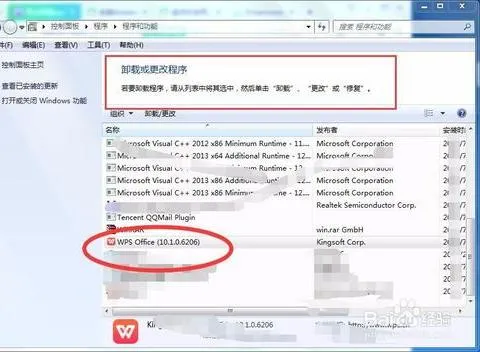
卸载wps办公软件 | 彻底卸载WPS的O
卸载wps办公软件 【彻底卸载WPS的OFFICE】,卸载,办公软件,打开,卸载程序,教程,删除,1.如何彻底卸载WPS的OFFICE彻底卸载WPS的OFFICE
wps的冻结窗口使用 | WPS表格冻结
wps的冻结窗口使用 【WPS表格冻结窗口功能使用】,冻结窗口,表格,功能,冻结,怎么使用,教程,1.WPS表格冻结窗口功能怎么使用以wps2019











